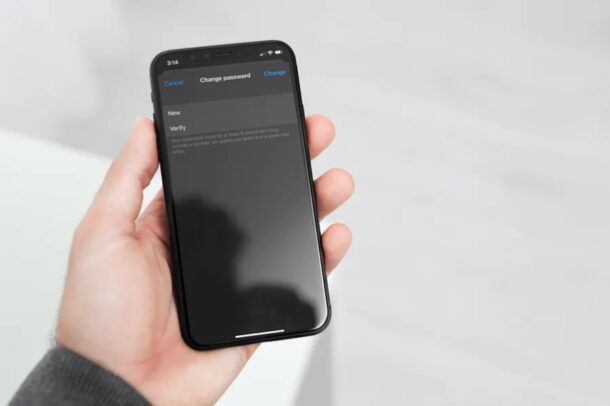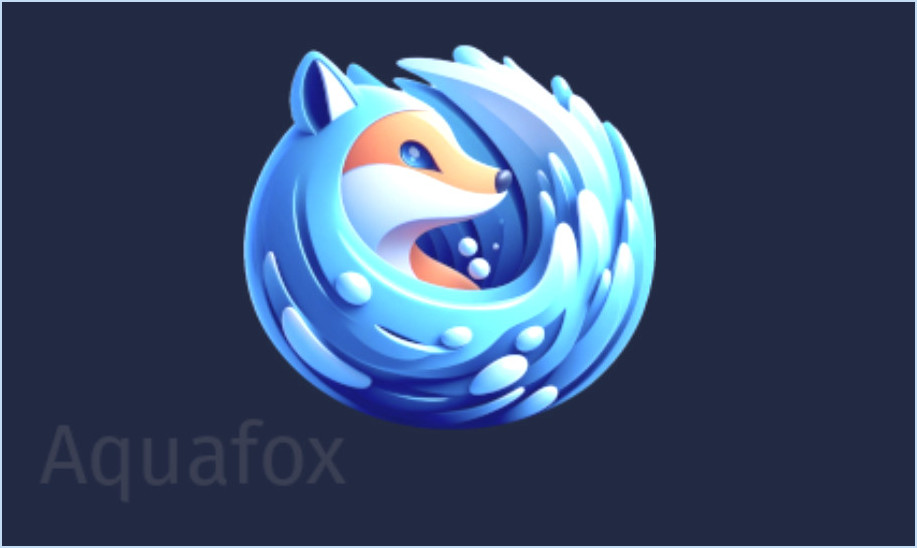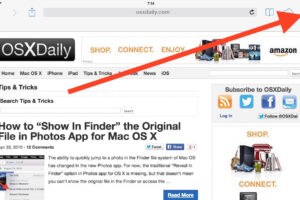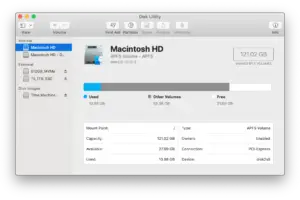Suivez les journaux du système et du noyau depuis la ligne de commande sous Mac OS X
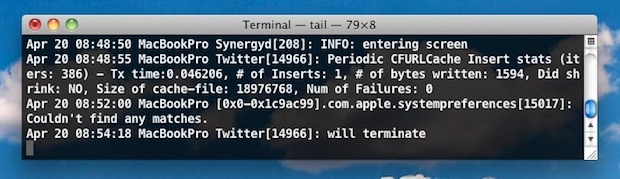
Si vous cherchez à résoudre certains des problèmes les plus difficiles que vous pouvez rencontrer sur un Mac, un bon endroit où regarder est le journal du système et du noyau contenu dans l'application Console. Mais vous pouvez également accéder aux mêmes journaux OS X depuis le terminal.
Pourquoi s'embêter à lire les journaux système du terminal alors qu'il existe une application OS X pour le faire en natif dans l'interface graphique ? Il y a de nombreuses raisons, peut-être parce que vous consultez les journaux à distance avec ssh, peut-être que vous préférez simplement le terminal, ou peut-être que les choses vont vraiment mal. Dans ce dernier cas, il arrive malheureusement que vous ne puissiez pas accéder à Console, soit parce que vous êtes en train de dépanner à distance, en mode utilisateur unique, soit parce que les fichiers de log sont devenus si volumineux qu'ils font planter Console.app lorsqu'ils essaient de se charger (cela m'est arrivé plus d'une fois). Oui, de temps en temps, les problèmes peuvent être si graves que même le journal de la console OS X ne peut pas être ouvert directement ! Mais n'ayez crainte, si cela vous arrive, vous pouvez toujours retrouver et surveiller le journal système de Mac OS X en vous tournant vers la ligne de commande du Mac.
Si vous vous trouvez dans cette situation, ou pour toute autre raison qui vous inciterait à suivre le journal système de votre console depuis la ligne de commande, voici tout ce que vous devez taper :
tail -f /var/log/system.log
Vous pouvez faire de même avec le journal du noyau , ce qui est très utile si vous cherchez à résoudre des problèmes de matériel et de connectivité :
tail -f /var/log/kernel.log
La commande tail -f permet de lire et d'imprimer le fichier spécifié sur votre écran dans un flux en direct. Il existe de nombreux autres fichiers journaux que vous pouvez suivre dans /var/log, mais les deux ci-dessus sont généralement les plus utiles pour le dépannage.
Vous pouvez également utiliser la commande less sur les fichiers journaux, comme cela :
moins /var/log/kernel.log
Une fois que vous avez ouvert le fichier journal avec moins, appuyez sur la touche "F" pour mettre à jour le fichier journal en continu au fur et à mesure des mises à jour en direct, ce qui le rend un peu comme une queue -f en ce sens qu'il offre un fichier journal constamment mis à jour pour une visualisation facile.
La commande syslog est une autre option, mais c'est un peu le tuyau d'incendie si vous exécutez syslog sans contrôle par grep, awk, plus ou moins. Voyez par vous-même avec :
syslog
Vous trouverez que c'est un peu écrasant, et beaucoup plus facile à gérer en passant par d'autres canaux :
syslog |plus
La commande syslog est bien présentée avec quelques avantages cependant, découvrez en plus avec le drapeau -help, qui vous montrera comment exporter le contenu d'un fichier journal, lire des journaux spécifiques, faire correspondre les journaux aux processus, et bien plus encore.
Vous pouvez également combiner ces commandes avec GeekTool si vous voulez voir l'activité du journal système directement sur votre bureau Mac OS X. Vous pouvez aussi simplement lancer une fenêtre de Terminal sur le Mac, et peut-être la rendre transparente pour faciliter l'affichage multitâche, et vous souhaiter bonne chance pour le dépannage, l'administration ou le développement.